Use estes comandos de prompt de comando para corrigir ou reparar arquivos corruptos
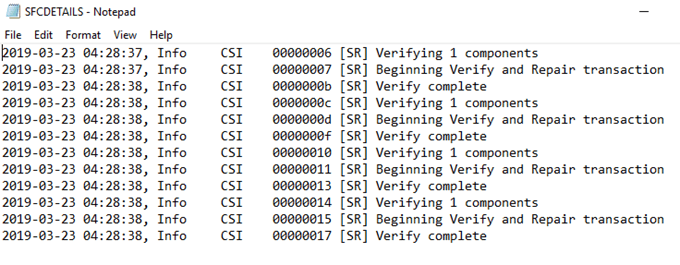
- 4177
- 918
- Enrique Crist
As janelas Verificador de arquivos do sistema (SFC) é uma ferramenta bacana para reparar arquivos corrompidos. Aqui está um guia rápido sobre como você pode restaurar seus arquivos e colocar seu PC em execução normalmente novamente.
Execute sfc
Primeiro, você precisará abrir um elevado Prompt de comando (cmd). Basicamente, você precisará executar o prompt de comando como administrador.
ÍndiceAbra um prompt de comando elevado
Correr Procurar e tipo Prompt de comando. Encontre o prompt de comando dos resultados, clique com o botão direito do mouse e selecione Executar como administrador.
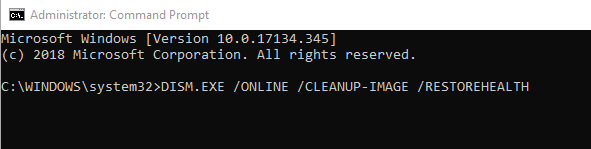
O DOM usará o Windows Update para encontrar arquivos que substituirão ou repararão as versões corrompidas. Este processo pode levar vários minutos.
Execute scannow
Agora podemos digitalizar o sistema em busca de arquivos corrompidos. No prompt de comando, digite o comando:
Sfc /scannow
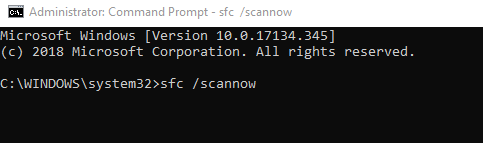
Com este comando, o Windows passará por seus arquivos e substituirá os arquivos corrompidos. A digitalização levará algum tempo. É importante que você não feche o prompt de comando até que a varredura esteja 100% completa.
Revise os resultados
Depois que a varredura terminar, você receberá uma das seguintes mensagens:
- A proteção de recursos do Windows não encontrou violações de integridade - O Windows não conseguiu encontrar arquivos corruptos em seu disco rígido
- A proteção de recursos do Windows não pôde executar a operação solicitada - Isso significa que você deve executar o verificador de arquivos do sistema usando o modo de segurança
- A proteção de recursos do Windows encontrou arquivos corruptos e os reparou com sucesso - O Windows encontrou os arquivos quebrados e os corrigiu
- A proteção de recursos do Windows encontrou arquivos corruptos, mas não conseguiu consertar alguns deles - O Windows encontrou arquivos corruptos, mas não conseguiu fazer nada a respeito
Veja os detalhes do SFC
Você pode abrir os sfcdetails.Arquivo TXT para visualizar ou copiar as informações coletadas da varredura. Use as instruções abaixo para localizar o arquivo de texto acima mencionado.
Abra um prompt de comando elevado e digite o seguinte comando:
Findstr /c: "[sr]" %windir %\ logs \ cbs \ cbs.Log> "%UserProfile%\ Desktop \ SfcDetails.TXT"

Isso criará uma cópia do arquivo na sua área de trabalho. Abra o arquivo e digitalize os resultados. Observe que o arquivo mostrará todos os dados, incluindo aqueles que foram coletados de execuções anteriores do SFC.
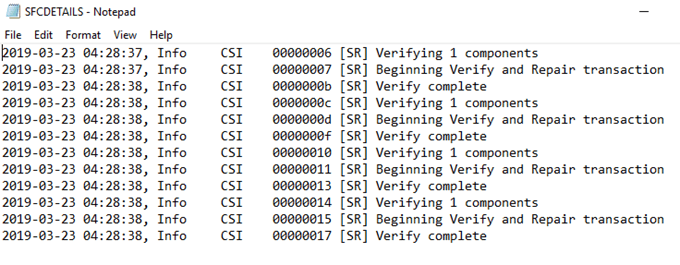
Você precisará verificar a hora e a data para encontrar entradas específicas.
Substitua arquivos corruptos manualmente
Se o SFC não substituir o arquivo Windows quebrado, você pode tentar fazê -lo manualmente. Isso é possível, desde que você saiba onde o arquivo corrupto está localizado. Você também precisará de uma boa cópia desse arquivo para que ele possa ser substituído.
Abra um prompt de comando elevado e digite o seguinte comando:
Takewn /f
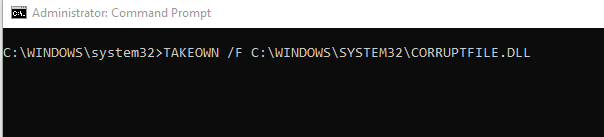
Lembre -se de substituir pelo caminho do arquivo corrupto. Este comando permitirá que você assuma a propriedade do arquivo infectado. CMD irá informá -lo se a aquisição é um sucesso.
Depois de terminar, dê aos administradores acesso ao arquivo corrupto. Faça isso digitando o seguinte comando:
Administradores ICACLs /Grant: F

Novamente, lembre -se de substituir pelo caminho do arquivo corrupto.
Agora você pode substituir o arquivo ruim pela versão boa. Você precisará copiar o bom arquivo e colá -lo onde o antigo está. Digite o seguinte comando:
CÓPIA DE

Substitua pela localização do arquivo da boa cópia e substitua pelo caminho da versão corrupta.
- « Diferenças entre os muitos formatos de arquivo comprimidos de arquivo
- Como corrigir o erro Sua conexão não é privada no Google Chrome »

